为什么cad测量总有误差原因可能是这个问题(cad测量结果有误差)
导语:为什么CAD测量总有误差?原因可能是这个
据不完全统计,10个用浩辰CAD看图王的用户中,至少有6人以上频繁使用【测量功能】,因为我们软件可测长度、测面积、测坐标、测弧长等等,简直不要太方便。
综合各位意见,以下整理了一期,小伙们经常遇到的关于“CAD测量”问题集锦(本期很详细,记得点赞收藏哟):
1、测量结果与图纸上有误差?
2、测量结果与图纸数据相差100倍?
3、保存完的测量结果,想分享给别人的时候却找不到了?

图文版简易教程
(一)如何精准测量?
在图纸里测量长度或面积的时候,需要通过选中图形的夹点才能使测量结果准确无误。
点击测量功能后,单指长按屏幕,移动手指,十字光标也跟随移动,当移动到对应夹点位置时,就会显示对应的捕捉图案,此时松开手指就表示选中该夹点。

(二)测量结果相差100倍?

为什么测量结果会相差很多倍?这是由于CAD图纸在绘制时可能会采用各种比例,所以才导致测量时会与测量结果相差好多倍,解决办法:
1、点击测量工具栏,左滑屏幕就会看到“设比例”以及其他功能。
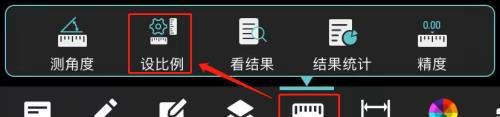
2、“设比例”功能中可直接选择比例,也可自定义比例;
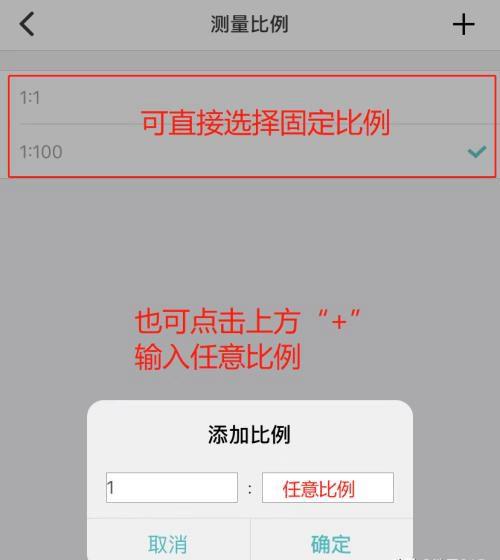
3、返回,再次测量长度,此时测量结果与图纸上数据一致。

(三)测量保存的结果如何保存、查看及分享?
1、点击图纸进行测量,测量结果在最下方显示,如果需要保存测量结果,点击“X”号上方“笔记本”按钮,即代表测量结果记录成功。
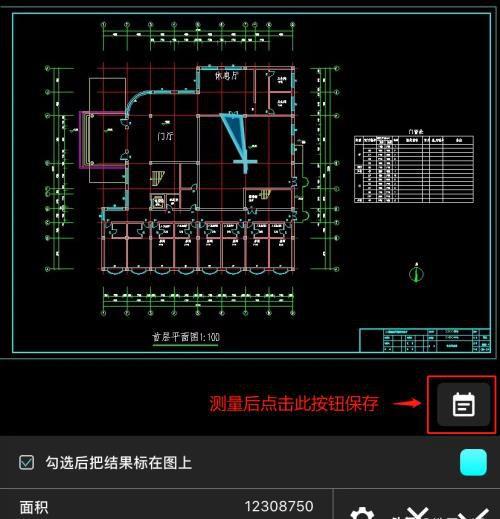
2、保存测量结果后,结束当前命令,点击测量中“看结果”,查看所有保存的测量数据;
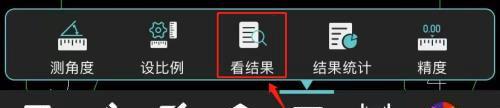
3、如果想要分享测量结果给好友,点击发送“简单结果”或“详细结果”即可。
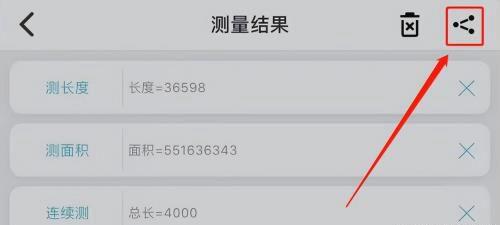
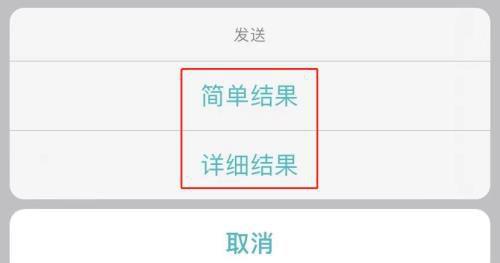
通过以上的操作,关于测量的那些事儿,你都清楚了吗?
免责声明:本站部份内容由优秀作者和原创用户编辑投稿,本站仅提供存储服务,不拥有所有权,不承担法律责任。若涉嫌侵权/违法的,请反馈,一经查实立刻删除内容。本文内容由快快网络小馨创作整理编辑!